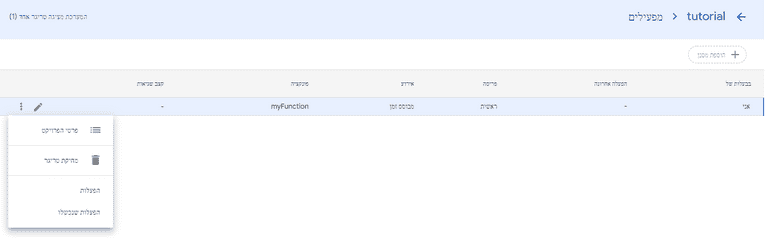מייל אוטומטי עם קובץ מצורף
גוגל
07/17/2020
אם ניסיתם אי פעם להגדיר בג'ימייל שליחה של מייל אוטומטי עם קובץ מצורף,
אתם, מן הסתם, כבר יודעים שאין לכך פתרון מובנה.
רוצים לבנות את הפתרון לבד?
באמצעות כמה הגדרות ועוד כמה שורות קוד - גם המייל שלכם יידע לעשות את העבודה.
ולא, אתם לא חייבים לדעת לתכנת.
ידע קודם נדרש:
ג'ימייל ודרייב.
אה, וגם העתק הדבק 🥰
אז מה אנחנו הולכים לעשות?
- ניצור מסנן שיתייג בתווית יעודית את ההודעות הנכנסות הרלוונטיות.
- נעלה קובץ pdf לדרייב. הקובץ הזה ישלח במענה האוטומטי.
- ניצור סקריפט בדרייב שיעבור על כל ההודעות בתווית וישלח מייל מענה עם הקובץ שיצרנו.
- נגדיר טריגר (מפעיל) לסקריפט שיריץ אותו כל דקה.
1. יצירת מסנן
צרו מסנן עבור כל ההודעות שהנושא שלהן הוא לשם הדוגמא קטלוג, ולחצו על מסנן חדש.
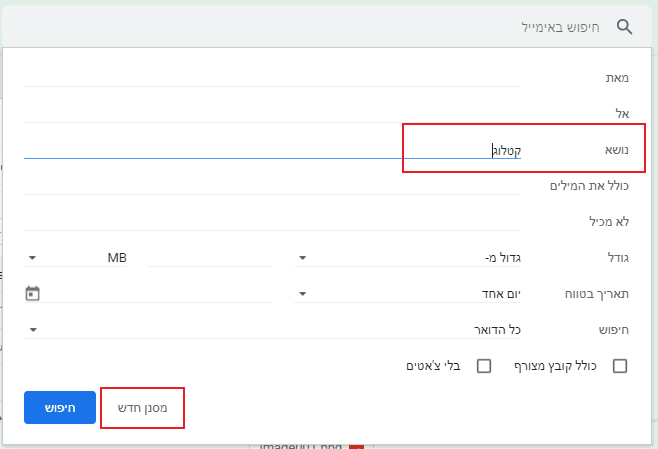
הגדירו תווית חדשה בשם new-mail
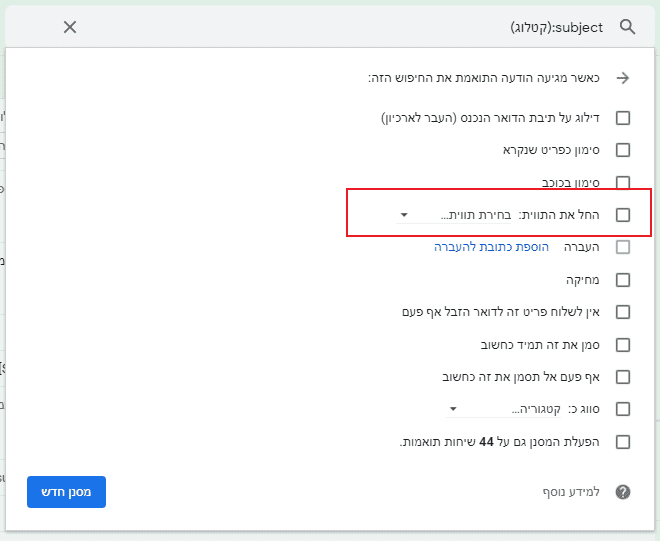
שלחו לעצמכם מייל עם הנושא קטלוג ובדקו שאכן המייל שנכנס תוייג בתווית new-mail.
2. העלאת קובץ PDF
העלו קובץ מסוג PDF לדרייב.
לחצו על הקובץ לחיצה ימנית ובחרו בתפריט קבלת קישור שניתן לשתף.
העתיקו מתוך הקישור את מזהה הקובץ ושמרו אותו בצד בינתיים.
המזהה הוא החלק בקישור שנמצא בין d/ ל-view/
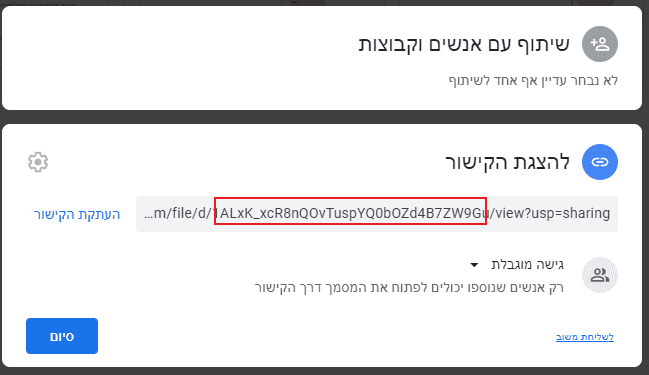
3. יצירת סקריפט
היכנסו לדרייב, לחצו על חדש -> עוד -> סקריפט של Google Apps.
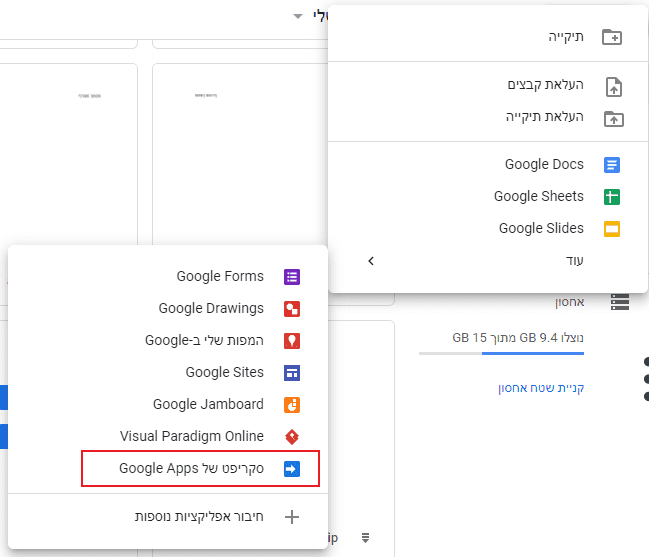
נפתח לנו טאב חדש עם עורך הסקריפטים של גוגל.
ראשית תנו לפרויקט שם כרצונכם במקום פרויקט ללא כותרת
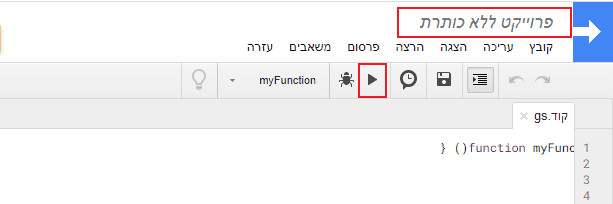
אם גם אצלכם עורך הסקריפטים איבד את הכיוון, תוכלו לסדר אותו עם סימניה כפי שמוסבר בפוסט הזה (בסוף)
החליפו את הקוד הקיים בקוד הזה:
var file = DriveApp.getFileById('file_id').getAs('application/pdf')function reply() { var label = GmailApp.getUserLabelByName('new-mail'); var messages = label.getThreads(); for(var i=0;i<messages.length;i++){ messages[i].reply('attached',{ attachments:[file] }); messages[i].removeLabel(label); }}בשורה הראשונה של הקוד, החליפו את file_id במזהה קובץ ה-PDF ששמרתם בצד.
שמרו בלחיצה על שמור או ctrl+s.
הריצו בלחיצה על המשולש (מסומן בצילום מסך שלעיל)
תקפוץ לכם הודעה שנדרשת הרשאה. לחצו על סקור הרשאות.
תדרשו לבחור את החשבון שבו הסקריפט ירוץ, ומכיוון שהסקריפט לא מאומת על ידי גוגל, תופיע הודעה האפליקציה הזו אינה מאומתת.
לחצו על מתקדם ואחר כך על כניסה אל... (לא מאובטח)
לאחר מכן יופיעו הפעולות שהסקריפט מבקש לקבל עבורן הרשאה. לחצו על אישור.
רוצו לבדוק את תיבת המייל שלכם!
נהדר! יש לכם סקריפט שמחזיר מייל עם קובץ מצורף.
זה הזמן להפוך אותו לאוטומטי.
4. יצירת מפעיל
בעורך הסקריפטים לחצו בתפריט על הלחצן עם סמל שעון.
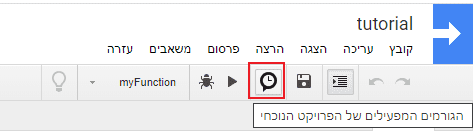
לחצו על הוספת טריגר בצד שמאל למטה.
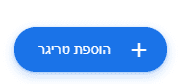
בחרו את הפונקציה והגדירו את התזמון הרצוי להפעלתה.

זהו! שלבו ידיים. הרובוט יעבוד במקומכם...
אם ברצונכם למחוק את הטריגר, לחצו שוב על שלוש הנקודות ובחרו מחיקת טריגר.